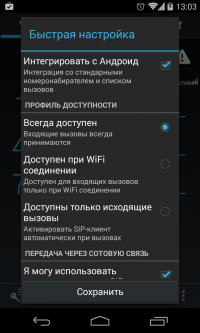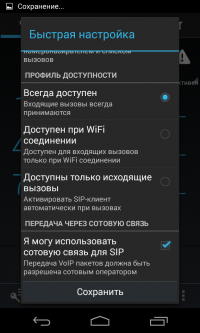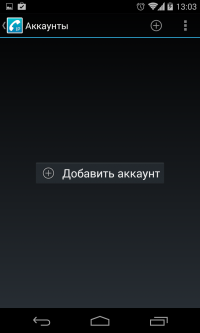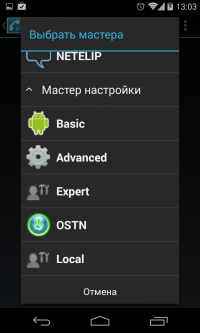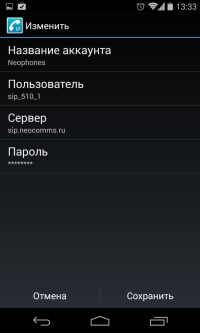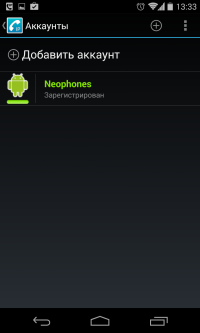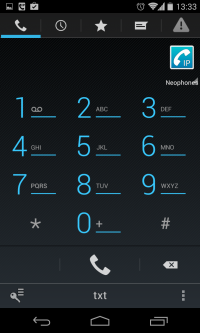CSipSimple: различия между версиями
Перейти к навигации
Перейти к поиску
Admin (обсуждение | вклад) |
Admin (обсуждение | вклад) |
||
| Строка 1: | Строка 1: | ||
| − | [[ | + | == Основные настройки. == |
| − | + | Программа Csipsimple предназначена для организации аудио, а также обмена текстовыми сообщениями посредством Интернета <br> | |
| + | Официальный сайт: https://code.google.com/p/csipsimple/<br> | ||
| + | Устанавливаем приложение из [https://play.google.com/store/apps/details?id=com.csipsimple Android Market] <br> | ||
| + | После установки приложения запускаем его, и в мастере настроек устанавливаем галочки "Интегрировать с Андроид"<br /> | ||
| + | |||
| + | [[Image:Screenshot 1.png|200px]]<br /> | ||
| + | |||
| + | Ставим галочку "Я могу использовать сотовую связь для SIP" и нажимаем "Сохранить"<br /> | ||
| + | |||
| + | [[Image:Screenshot2.png|200px]]<br /> | ||
| + | |||
| + | Далее нажимаем "Добавить аккаунт"<br /> | ||
| + | |||
| + | [[Image:Screenshot3.png|200px]]<br /> | ||
| + | |||
| + | В появившемся списке находим и выбираем Basic<br /> | ||
| + | |||
| + | [[Image:Screenshot4.png|200px]]<br /> | ||
| + | |||
| + | Название может быть произвольным, в поле Пользователь и Пароль вводим учетные данные из личного кабинета, а в поле Сервер sip.neocomms.ru<br /> | ||
| + | |||
| + | [[Image:Screenshot5.png|200px]]<br /> | ||
| + | |||
| + | На этом процесс настройки закончен!<br /> | ||
| + | |||
| + | [[Image:Screenshot6.png|200px]] | ||
| + | [[Image:Screenshot7.png|200px]] | ||
Версия 14:10, 19 августа 2014
Основные настройки.
Программа Csipsimple предназначена для организации аудио, а также обмена текстовыми сообщениями посредством Интернета
Официальный сайт: https://code.google.com/p/csipsimple/
Устанавливаем приложение из Android Market
После установки приложения запускаем его, и в мастере настроек устанавливаем галочки "Интегрировать с Андроид"
Ставим галочку "Я могу использовать сотовую связь для SIP" и нажимаем "Сохранить"
Далее нажимаем "Добавить аккаунт"
В появившемся списке находим и выбираем Basic
Название может быть произвольным, в поле Пользователь и Пароль вводим учетные данные из личного кабинета, а в поле Сервер sip.neocomms.ru
На этом процесс настройки закончен!